Bruk informasjonen i denne artikkelen hvis du har problemer med å flytte OneNote-notatblokkene fra datamaskinen til skyen.
Finner ikke de lokale notatblokkene i mappene Dokumenter eller Mine dokumenter
Dette kan skje når du har angitt at standard lagringsplass skal være et annet sted enn datamaskinens harddisk, for eksempel en delt nettverksressurs eller en ekstern harddisk, eller hvis du manuelt flyttet notatblokker ut av standardplasseringen etter at du opprettet dem.
-
Du kan løse dette ved å flytte OneNote-notatblokkmappen og innholdet tilbake til Dokumenter - eller Mine dokumenter-mappen på datamaskinens harddisk.
Notatblokkene er knyttet til ulike kontoer
Dette kan skje når du har flere kontoer (personlig, jobb eller skole) som er knyttet til forskjellige OneNote-notatblokker, men du ikke er logget på alle.
Gjør følgende:
-
I OneNote for Windows 10 klikker du Innstillinger og Mer-knappen

-
Klikk + Legg til konto i Kontoer-vinduet som åpnes.
-
Logg på alle kontoene som er knyttet til notatblokkene du vil laste opp.
Du har allerede lastet opp den valgte notatblokken til skyen
Dette kan skje når du har fullført en flytting av en kjent mappe for å overføre filene dine i Dokumenter- eller Mine dokumenter-mappen til skyen, eller når du tidligere har fullført opplastingsprosessen for notatblokken i OneNote for Windows 10.
Hvis en notatblokk ikke vises i velg notatblokker for å åpne listen, kan det hende den allerede synkroniseres til OneDrive- eller SharePoint-kontoen. Du kan kontrollere dette ved å gjøre følgende:
-
Logg på OneDrive- eller SharePoint-kontoen i den foretrukne nettleseren.
-
Søk etter notatblokken. Hvis den blir funnet, åpner du den.
Tips!: Du kan redigere notatene direkte i nettleseren, eller klikke Åpne i OneNote for å åpne og redigere notatblokken i OneNote for Windows 10.
Notatblokken er allerede åpen
Når du starter OneNote for Windows 10, åpnes alle skybaserte notatblokker som du nylig har redigert, automatisk.
Gjør følgende for å kontrollere om en bestemt notatblokk allerede er åpen:
-
Klikk navigeringsknappen hvis nødvendig for å vise navigasjonsrutene.
-
Klikk rullegardinpilen for notatblokker som vises over inndelings- og sidelistene.
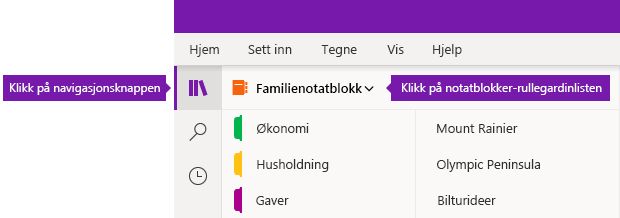
-
Bla gjennom listen over notatblokker som vises for å bekrefte om notatblokken allerede er åpen og klar til bruk.










